この記事では、Python で PyQt5 を使用するための詳細なチュートリアル (コード例) を紹介します。一定の参考値があります。必要な友人は参照できます。お役に立てれば幸いです。
1: PyQt5をインストールする
pip install pyqt5
2: PyQt5の簡単な使い方
1: PyQt5を使って簡単なウィンドウを作成する
import sys from PyQt5 import QtWidgets #创建一个应用(Application)对象,sys.argv参数是一个来自命令行的参数列表, # Python脚本可以在shell中运行。这是我们用来控制我们应用启动的一种方法。 app = QtWidgets.QApplication(sys.argv) #创建一个widget组件基础类 windows = QtWidgets.QWidget() #设置widget组件的大小(w,h) windows.resize(500,500) #设置widget组件的位置(x,y) windows.move(100,100) """ #设置widget组件的位置居中 qr = windows.frameGeometry() cp = QtWidgets.QDesktopWidget().availableGeometry().center() qr.moveCenter(cp) windows.move(qr.topLeft()) """ #等同于 w.resize(500,500)和w.move(100,100)两句结合,(x,y,w,h) #windows.setGeometry(100,100,500,500) #show()方法在屏幕上显示出widget组件 windows.show() #循环执行窗口触发事件,结束后不留垃圾的退出,不添加的话新建的widget组件就会一闪而过 sys.exit(app.exec_())
現象は以下の通りです。 :

2: 作成したウィンドウにタイトルとアイコンを追加します
import sys
from PyQt5 import QtWidgets,QtGui
#创建一个应用(Application)对象,sys.argv参数是一个来自命令行的参数列表,
# Python脚本可以在shell中运行。这是我们用来控制我们应用启动的一种方法。
app = QtWidgets.QApplication(sys.argv)
#创建一个widget组件基础类
windows = QtWidgets.QWidget()
#设置widget组件的大小(w,h)
windows.resize(500,500)
#设置widget组件的位置(x,y)
windows.move(100,100)
"""
#设置widget组件的位置居中
qr = windows.frameGeometry()
cp = QtWidgets.QDesktopWidget().availableGeometry().center()
qr.moveCenter(cp)
windows.move(qr.topLeft())
"""
#等同于 w.resize(500,500)和w.move(100,100)两句结合,(x,y,w,h)
#windows.setGeometry(100,100,500,500)
#给widget组件设置标题
windows.setWindowTitle('标题')
#给widget组件设置图标
windows.setWindowIcon(QtGui.QIcon('2.png'))
#show()方法在屏幕上显示出widget组件
windows.show()
#循环执行窗口触发事件,结束后不留垃圾的退出,不添加的话新建的widget组件就会一闪而过
sys.exit(app.exec_())
現象は以下のとおりです。
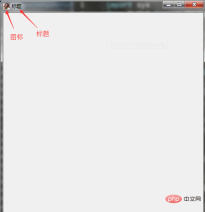
3: 作成したウィンドウにタイトルとアイコンを追加 ウィンドウ設定ボタンと設定プロンプト
## 現象は次のとおりです (ボタン ボタンをクリックするとウィンドウが閉じます): #4: ラベル情報の設定
#4: ラベル情報の設定
import sys
from PyQt5 import QtWidgets,QtGui
#创建一个应用(Application)对象,sys.argv参数是一个来自命令行的参数列表,
# Python脚本可以在shell中运行。这是我们用来控制我们应用启动的一种方法。
app = QtWidgets.QApplication(sys.argv)
#创建一个widget组件基础类
windows = QtWidgets.QWidget()
#设置widget组件的大小(w,h)
windows.resize(500,500)
#设置widget组件的位置(x,y)
windows.move(100,100)
"""
#设置widget组件的位置居中
qr = windows.frameGeometry()
cp = QtWidgets.QDesktopWidget().availableGeometry().center()
qr.moveCenter(cp)
windows.move(qr.topLeft())
"""
#等同于 w.resize(500,500)和w.move(100,100)两句结合,(x,y,w,h)
#windows.setGeometry(100,100,500,500)
#给widget组件设置标题
windows.setWindowTitle('标题')
#给widget组件设置图标
windows.setWindowIcon(QtGui.QIcon('2.png'))
#设置提示语的字体和大小
QtWidgets.QToolTip.setFont(QtGui.QFont('SansSerif', 10))
#给widget组件设置提示语
windows.setToolTip('这是窗口提示')
#设置按钮并给按钮命名
btn = QtWidgets.QPushButton('button',windows)
#给按钮设置位置(x,y,w,h)
btn.setGeometry(200,200,100,50)
#给按钮设置提示语
btn.setToolTip('这是按钮提示')
#设置按钮样式
btn.setStyleSheet("background-color: rgb(164, 185, 255);"
"border-color: rgb(170, 150, 163);"
"font: 75 12pt \"Arial Narrow\";"
"color: rgb(126, 255, 46);")
#点击按钮关闭创建的窗口
btn.clicked.connect(QtCore.QCoreApplication.instance().quit)
#show()方法在屏幕上显示出widget组件
windows.show()
#循环执行窗口触发事件,结束后不留垃圾的退出,不添加的话新建的widget组件就会一闪而过
sys.exit(app.exec_())
現象は以下のとおりです。
5: 設定入力ボックス 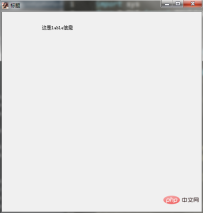
import sys
from PyQt5 import QtWidgets,QtGui,QtCore
#创建一个应用(Application)对象,sys.argv参数是一个来自命令行的参数列表,
# Python脚本可以在shell中运行。这是我们用来控制我们应用启动的一种方法。
app = QtWidgets.QApplication(sys.argv)
#创建一个widget组件基础类
windows = QtWidgets.QWidget()
#设置widget组件的大小(w,h)
windows.resize(500,500)
#设置widget组件的位置(x,y)
windows.move(100,100)
"""
#设置widget组件的位置居中
qr = windows.frameGeometry()
cp = QtWidgets.QDesktopWidget().availableGeometry().center()
qr.moveCenter(cp)
windows.move(qr.topLeft())
"""
#等同于 w.resize(500,500)和w.move(100,100)两句结合,(x,y,w,h)
#windows.setGeometry(100,100,500,500)
#给widget组件设置标题
windows.setWindowTitle('标题')
#给widget组件设置图标
windows.setWindowIcon(QtGui.QIcon('2.png'))
#设置lable信息
label = QtWidgets.QLabel(windows)
label.setGeometry(QtCore.QRect(100, 10, 100, 60))
label.setText('这是lable信息')
label.setObjectName('label')
#show()方法在屏幕上显示出widget组件
windows.show()
#循环执行窗口触发事件,结束后不留垃圾的退出,不添加的话新建的widget组件就会一闪而过
sys.exit(app.exec_())現象は次のとおりです。
3: 上記のメソッドを要約して、次のように簡単な関数を実装します。  関数は次のとおりです。入力ボックスに値を入力し、ボタンをクリックして入力した値を印刷します。ウィンドウを閉じるときにプロンプトが表示されます。
関数は次のとおりです。入力ボックスに値を入力し、ボタンをクリックして入力した値を印刷します。ウィンドウを閉じるときにプロンプトが表示されます。
import sys
from PyQt5 import QtWidgets,QtGui,QtCore,Qt
#创建一个应用(Application)对象,sys.argv参数是一个来自命令行的参数列表,
# Python脚本可以在shell中运行。这是我们用来控制我们应用启动的一种方法。
app = QtWidgets.QApplication(sys.argv)
#创建一个widget组件基础类
windows = QtWidgets.QWidget()
#设置widget组件的大小(w,h)
windows.resize(500,500)
#设置widget组件的位置(x,y)
windows.move(100,100)
"""
#设置widget组件的位置居中
qr = windows.frameGeometry()
cp = QtWidgets.QDesktopWidget().availableGeometry().center()
qr.moveCenter(cp)
windows.move(qr.topLeft())
"""
#等同于 w.resize(500,500)和w.move(100,100)两句结合,(x,y,w,h)
#windows.setGeometry(100,100,500,500)
#给widget组件设置标题
windows.setWindowTitle('标题')
#给widget组件设置图标
windows.setWindowIcon(QtGui.QIcon('2.png'))
#设置输入框
textbox = Qt.QLineEdit(windows)
textbox.resize(100,20)
textbox.move(50,50)
#show()方法在屏幕上显示出widget组件
windows.show()
#循环执行窗口触发事件,结束后不留垃圾的退出,不添加的话新建的widget组件就会一闪而过
sys.exit(app.exec_())
現象は次のとおりです。
#
以上がPython で PyQt5 を使用するための詳細なチュートリアル (コード例)の詳細内容です。詳細については、PHP 中国語 Web サイトの他の関連記事を参照してください。
 Pythonを使用した科学コンピューティングでアレイはどのように使用されていますか?Apr 25, 2025 am 12:28 AM
Pythonを使用した科学コンピューティングでアレイはどのように使用されていますか?Apr 25, 2025 am 12:28 AMArraysinpython、特にvianumpy、arecrucialinscientificComputing fortheirefficienty andversitility.1)彼らは、fornumericaloperations、data analysis、andmachinelearning.2)numpy'simplementation incensuresfasteroperationsthanpasteroperations.3)arayableminablecickick
 同じシステムで異なるPythonバージョンをどのように処理しますか?Apr 25, 2025 am 12:24 AM
同じシステムで異なるPythonバージョンをどのように処理しますか?Apr 25, 2025 am 12:24 AMPyenv、Venv、およびAnacondaを使用して、さまざまなPythonバージョンを管理できます。 1)Pyenvを使用して、複数のPythonバージョンを管理します。Pyenvをインストールし、グローバルバージョンとローカルバージョンを設定します。 2)VENVを使用して仮想環境を作成して、プロジェクトの依存関係を分離します。 3)Anacondaを使用して、データサイエンスプロジェクトでPythonバージョンを管理します。 4)システムレベルのタスク用にシステムPythonを保持します。これらのツールと戦略を通じて、Pythonのさまざまなバージョンを効果的に管理して、プロジェクトのスムーズな実行を確保できます。
 標準のPythonアレイでnumpyアレイを使用することの利点は何ですか?Apr 25, 2025 am 12:21 AM
標準のPythonアレイでnumpyアレイを使用することの利点は何ですか?Apr 25, 2025 am 12:21 AMnumpyarrayshaveveraladvantages-averstandardpythonarrays:1)thealmuchfasterduetocベースのインプレンテーション、2)アレモレメモリ効率、特にlargedatasets、および3)それらは、拡散化された、構造化された形成術科療法、
 アレイの均質な性質はパフォーマンスにどのように影響しますか?Apr 25, 2025 am 12:13 AM
アレイの均質な性質はパフォーマンスにどのように影響しますか?Apr 25, 2025 am 12:13 AMパフォーマンスに対する配列の均一性の影響は二重です。1)均一性により、コンパイラはメモリアクセスを最適化し、パフォーマンスを改善できます。 2)しかし、タイプの多様性を制限し、それが非効率につながる可能性があります。要するに、適切なデータ構造を選択することが重要です。
 実行可能なPythonスクリプトを作成するためのベストプラクティスは何ですか?Apr 25, 2025 am 12:11 AM
実行可能なPythonスクリプトを作成するためのベストプラクティスは何ですか?Apr 25, 2025 am 12:11 AMcraftexecutablepythonscripts、次のようになります
 numpyアレイは、アレイモジュールを使用して作成された配列とどのように異なりますか?Apr 24, 2025 pm 03:53 PM
numpyアレイは、アレイモジュールを使用して作成された配列とどのように異なりますか?Apr 24, 2025 pm 03:53 PMnumpyarraysarasarebetterfornumeroperations andmulti-dimensionaldata、whilethearraymoduleissuitable forbasic、1)numpyexcelsinperformance and forlargedatasentassandcomplexoperations.2)thearraymuremememory-effictientivearientfa
 Numpyアレイの使用は、Pythonで配列モジュール配列の使用と比較してどのように比較されますか?Apr 24, 2025 pm 03:49 PM
Numpyアレイの使用は、Pythonで配列モジュール配列の使用と比較してどのように比較されますか?Apr 24, 2025 pm 03:49 PMNumPyArraySareBetterforHeavyNumericalComputing、whilethearrayarayismoreSuitableformemory-constrainedprojectswithsimpledatatypes.1)numpyarraysofferarays andatiledance andpeperancedatasandatassandcomplexoperations.2)thearraymoduleisuleiseightweightandmemememe-ef
 CTypesモジュールは、Pythonの配列にどのように関連していますか?Apr 24, 2025 pm 03:45 PM
CTypesモジュールは、Pythonの配列にどのように関連していますか?Apr 24, 2025 pm 03:45 PMctypesallowsinging andmanipulatingc-stylearraysinpython.1)usectypestointerfacewithclibrariesforperformance.2)createc-stylearraysfornumericalcomputations.3)passarraystocfunctions foreffientientoperations.how、how、becuutiousmorymanagemation、performanceo


ホットAIツール

Undresser.AI Undress
リアルなヌード写真を作成する AI 搭載アプリ

AI Clothes Remover
写真から衣服を削除するオンライン AI ツール。

Undress AI Tool
脱衣画像を無料で

Clothoff.io
AI衣類リムーバー

Video Face Swap
完全無料の AI 顔交換ツールを使用して、あらゆるビデオの顔を簡単に交換できます。

人気の記事

ホットツール

SublimeText3 Mac版
神レベルのコード編集ソフト(SublimeText3)

mPDF
mPDF は、UTF-8 でエンコードされた HTML から PDF ファイルを生成できる PHP ライブラリです。オリジナルの作者である Ian Back は、Web サイトから「オンザフライ」で PDF ファイルを出力し、さまざまな言語を処理するために mPDF を作成しました。 HTML2FPDF などのオリジナルのスクリプトよりも遅く、Unicode フォントを使用すると生成されるファイルが大きくなりますが、CSS スタイルなどをサポートし、多くの機能強化が施されています。 RTL (アラビア語とヘブライ語) や CJK (中国語、日本語、韓国語) を含むほぼすべての言語をサポートします。ネストされたブロックレベル要素 (P、DIV など) をサポートします。

SAP NetWeaver Server Adapter for Eclipse
Eclipse を SAP NetWeaver アプリケーション サーバーと統合します。

SublimeText3 Linux 新バージョン
SublimeText3 Linux 最新バージョン

EditPlus 中国語クラック版
サイズが小さく、構文の強調表示、コード プロンプト機能はサポートされていません

ホットトピック
 7697
7697 15
15 1640
1640 14
14 1393
1393 52
52 1287
1287 25
25 1229
1229 29
29


